 Trình ghi biểu đồ ảo sê-ri iServer 2 và Webmáy chủ
Trình ghi biểu đồ ảo sê-ri iServer 2 và Webmáy chủ
Hướng dẫn sử dụng

![]()
![]() Dòng iServer 2
Dòng iServer 2
Trình ghi biểu đồ ảo và
Webmáy chủ
Giới thiệu
Sử dụng hướng dẫn bắt đầu nhanh này với Trình ghi biểu đồ ảo sê-ri iServer 2 của bạn và Webmáy chủ để cài đặt nhanh chóng và hoạt động cơ bản. Để biết thông tin chi tiết, hãy tham khảo Hướng dẫn sử dụng.
Nguyên vật liệu
Đi kèm với iServer 2 của bạn
- đơn vị sê-ri iServer 2
- Nguồn điện DC
- Pin 9 V
- Giá đỡ đường ray DIN và vít Philips
- Cáp Ethernet RJ45 (dành cho thiết lập DHCP hoặc Direct to PC)
- Giá đỡ đầu dò và bộ mở rộng dự phòng (chỉ dành cho kiểu Smart Probe)
- Cặp nhiệt điện loại K (đi kèm với kiểu máy -DTC)
Vật liệu bổ sung cần thiết
- Omega Smart Probe cho mẫu M12 (Ví dụ: SP-XXX-XX)
- Tua vít Philips nhỏ (dành cho giá đỡ đi kèm)
Vật liệu tùy chọn
- Cáp Micro USB 2.0 (Dành cho thiết lập Trực tiếp với PC)
- Bộ định tuyến hỗ trợ DHCP (Để thiết lập DHCP)
- PC chạy SYNC (Dành cho Cấu hình Đầu dò Thông minh)
Lắp ráp phần cứng
Tất cả các mẫu iServer 2 đều có thể treo tường và đi kèm với giá đỡ thanh ray DIN tùy chọn. Khoảng cách giữa hai lỗ vít giá treo tường là 2 3/4” (69.85 mm). Để gắn phần cứng giá đỡ thanh ray DIN, xác định vị trí hai lỗ vít ở mặt dưới của thiết bị và sử dụng hai vít đi kèm để cố định giá đỡ vào vị trí như được chỉ ra trong hình dưới đây: IS2-THB-B, iS2-THB-ST và iS2-THB-DP đi kèm với Giá đỡ đầu dò thông minh tùy chọn. Xác định vị trí hai lỗ vít ở phía bên trái của thiết bị và vặn vào bộ mở rộng giá đỡ, sau đó căn chỉnh giá đỡ với bộ mở rộng và sử dụng hai vít đi kèm để cố định giá đỡ vào đúng vị trí.
IS2-THB-B, iS2-THB-ST và iS2-THB-DP đi kèm với Giá đỡ đầu dò thông minh tùy chọn. Xác định vị trí hai lỗ vít ở phía bên trái của thiết bị và vặn vào bộ mở rộng giá đỡ, sau đó căn chỉnh giá đỡ với bộ mở rộng và sử dụng hai vít đi kèm để cố định giá đỡ vào đúng vị trí.
Thiết lập thiết bị cảm biến
Thiết lập thiết bị cảm biến sẽ khác nhau đối với các biến thể đầu dò thông minh và cặp nhiệt điện của iServer 2.
Mô hình cặp nhiệt điện
- iS2-THB-DTC
Các mẫu đầu dò thông minh M12
- iS2-THB-B
- iS2-THB-ST
- iS2-THB-DP
Tham khảo phần có tiêu đề Kết nối cặp nhiệt điện hoặc Kết nối đầu dò thông minh M12 để hoàn tất thiết lập thiết bị cảm biến.
Kết nối cặp nhiệt điện
IS2-THB-DTC có thể chấp nhận tối đa hai cặp nhiệt điện. Tham khảo sơ đồ đầu nối cặp nhiệt điện bên dưới để kết nối đúng cách cảm biến cặp nhiệt điện của bạn với thiết bị iServer 2. Kết nối đầu dò thông minh M12
Kết nối đầu dò thông minh M12
IS2-THB-B, iS2-THB-ST và iS2-THB-DP có thể chấp nhận Đầu dò thông minh Omega thông qua đầu nối M12. Bắt đầu bằng cách cắm Smart Probe trực tiếp vào thiết bị iServer 2 hoặc bằng cáp mở rộng 12 chân M8 tương thích.
| Ghim | Chức năng |
| Chân 1 | I2C-2_SCL |
| Chân 2 | Tín hiệu ngắt |
| Chân 3 | I2C-1_SCL |
| Chân 4 | I2C-1_SDA |
| Chân 5 | Lá chắn mặt đất |
| Chân 6 | I2C-2_SDA |
| Chân 7 | điện mặt đất |
| Chân 8 | Nguồn điện |
![]() Quan trọng: Người dùng nên truy cập vào I/O kỹ thuật số do iServer 2 cung cấp thay vì Smart Probe được kết nối. Việc sử dụng I/O kỹ thuật số của Smart Probe có thể gây ra lỗi vận hành thiết bị.
Quan trọng: Người dùng nên truy cập vào I/O kỹ thuật số do iServer 2 cung cấp thay vì Smart Probe được kết nối. Việc sử dụng I/O kỹ thuật số của Smart Probe có thể gây ra lỗi vận hành thiết bị.
Cấu hình đầu dò thông minh với SYNC
Đầu dò thông minh có thể được cấu hình thông qua phần mềm cấu hình SYNC của Omega. Chỉ cần khởi chạy phần mềm trên PC có cổng USB mở và kết nối Đầu dò thông minh với PC bằng Giao diện thông minh Omega, chẳng hạn như IF-001 hoặc IF-006-NA.
![]() Quan trọng: Bản cập nhật chương trình cơ sở Smart Probe có thể được yêu cầu để thiết bị cảm biến hoạt động bình thường.
Quan trọng: Bản cập nhật chương trình cơ sở Smart Probe có thể được yêu cầu để thiết bị cảm biến hoạt động bình thường.
Để biết thêm thông tin về cấu hình Smart Probe của bạn, hãy tham khảo tài liệu của người dùng được liên kết với số kiểu Smart Probe của bạn. Có thể tải xuống miễn phí phần mềm cấu hình SYNC tại: https://www.omega.com/en-us/data-acquisition/software/sync-software/p/SYNC-by-Omega
I/O kỹ thuật số và Rơle
Sử dụng đầu nối khối đầu cuối được cung cấp và sơ đồ đầu nối bên dưới để nối dây I/O kỹ thuật số và Rơle với iServer 2.
Các kết nối DI (DI2+, DI2-, DI1+, DI1-) chấp nhận đầu vào 5 V (TTL).
Các kết nối DO (DO+, DO-) yêu cầu một vol bên ngoàitage và có thể hỗ trợ tới 0.5 amps ở 60 V DC.
Rơle (R2, R1) có thể hỗ trợ tải lên tới 1 amp ở 30 V DC.
![]() Quan trọng: Khi nối dây đầu nối khối đầu cuối đi kèm để truy cập I/O kỹ thuật số, báo động hoặc rơle, người dùng nên nối đất thiết bị bằng cách nối dây với nối đất khung của các đầu nối được hiển thị trong sơ đồ ở trên.
Quan trọng: Khi nối dây đầu nối khối đầu cuối đi kèm để truy cập I/O kỹ thuật số, báo động hoặc rơle, người dùng nên nối đất thiết bị bằng cách nối dây với nối đất khung của các đầu nối được hiển thị trong sơ đồ ở trên.
Có thể hoàn thành cấu hình khác về Trạng thái ban đầu Thường mở/Thường đóng hoặc Kích hoạt trong iServer 2 web Giao diện người dùng. Để biết thêm thông tin, hãy tham khảo Hướng dẫn sử dụng.
Cấp nguồn cho iServer 2
| Màu đèn LED | Sự miêu tả |
| TẮT | Không có nguồn điện được áp dụng |
| Đỏ (nhấp nháy) | khởi động lại hệ thống |
| Đỏ (rắn) | Khôi phục cài đặt gốc – Nhấn và giữ nút đặt lại trong 10 giây để đặt lại iServer 2 về mặc định ban đầu. CẢNH BÁO: Khôi phục cài đặt gốc sẽ đặt lại tất cả dữ liệu và cấu hình được lưu trữ |
| Xanh lá cây (rắn) | iServer 2 được kết nối với Internet |
| Màu xanh lá cây (nhấp nháy) | Đang cập nhật chương trình cơ sở CẢNH BÁO: Không rút nguồn khi đang cập nhật |
| Hổ phách (rắn) | iServer 2 không được kết nối với Internet |
Tất cả các biến thể iServer 2 đều đi kèm với nguồn điện DC, bộ điều hợp nguồn điện quốc tế và pin 9 V.
Để cấp nguồn cho iServer 2 bằng nguồn điện DC, hãy cắm nguồn điện vào cổng DC 12 V nằm trên iServer 2.
Để tiếp cận ngăn chứa pin 9 V, hãy tháo hai vít được chỉ ra trong hình dưới đây và nhẹ nhàng mở ngăn chứa pin. Lắp pin 9 vôn và siết chặt các vít lại. Pin sẽ đóng vai trò là nguồn điện dự phòng trong trường hợp mất điện.tage.
Lắp pin 9 vôn và siết chặt các vít lại. Pin sẽ đóng vai trò là nguồn điện dự phòng trong trường hợp mất điện.tage.
Sau khi thiết bị được bật nguồn và khởi động hoàn toàn, các thông số sẽ xuất hiện trên màn hình.
Power over Ethernet
Hỗ trợ iS2-THB-DP và iS2-TH-DTC
Cấp nguồn qua Ethernet (PoE). Có thể mua riêng một bộ cấp nguồn PoE phù hợp với thông số kỹ thuật IEEE 802.3AF, 44 V – 49 V, Mức tiêu thụ điện năng dưới 10 W của iServer 2 thông qua Omega Engineering hoặc nhà cung cấp thay thế. Các thiết bị có tính năng PoE cũng có thể được cấp nguồn bởi Bộ chuyển mạch PoE hoặc Bộ định tuyến có hỗ trợ PoE. Tham khảo Hướng dẫn sử dụng để biết thêm thông tin.
Kết nối iServer 2 với PC của bạn
![]() Quan trọng: Quyền truy cập của quản trị viên vào PC có thể được yêu cầu để thay đổi Mạng PC
Quan trọng: Quyền truy cập của quản trị viên vào PC có thể được yêu cầu để thay đổi Mạng PC
Của cải. iServer 2 có thể tự động kiểm tra các bản cập nhật chương trình cơ sở khi được kết nối với Internet. Truy cập Internet là rất khuyến khích.
Có 3 phương pháp để truy cập iServer 2 webmáy chủ.  Thiết lập thành công sẽ dẫn đến việc người dùng truy cập vào webtrang đăng nhập máy chủ. Tham khảo phương pháp kết nối áp dụng dưới đây.
Thiết lập thành công sẽ dẫn đến việc người dùng truy cập vào webtrang đăng nhập máy chủ. Tham khảo phương pháp kết nối áp dụng dưới đây.
![]() Quan trọng: Nếu người dùng không thể truy cập iServer 2 webgiao diện người dùng máy chủ thông qua phương thức DHCP, Dịch vụ Bonjour có thể cần phải được cài đặt. Dịch vụ có thể được tải xuống từ sau URL: https://omegaupdates.azurewebsites.net/software/bonjour
Quan trọng: Nếu người dùng không thể truy cập iServer 2 webgiao diện người dùng máy chủ thông qua phương thức DHCP, Dịch vụ Bonjour có thể cần phải được cài đặt. Dịch vụ có thể được tải xuống từ sau URL: https://omegaupdates.azurewebsites.net/software/bonjour
Phương pháp 1 – Thiết lập DHCP
Kết nối trực tiếp iServer 2 của bạn với bộ định tuyến hỗ trợ DHCP bằng cáp RJ45. Trên kiểu màn hình, địa chỉ IP được chỉ định sẽ xuất hiện ở phía dưới bên phải của màn hình thiết bị. Mở một web trình duyệt và điều hướng đến địa chỉ IP được chỉ định để truy cập web UI.
Phương pháp 2 – Thiết lập trực tiếp với PC – RJ45 (Ethernet)
Kết nối trực tiếp iServer 2 với PC bằng cáp RJ45. Xác định địa chỉ MAC được gán cho iServer 2 của bạn bằng cách kiểm tra nhãn ở mặt sau của thiết bị.  Mở một web trình duyệt và nhập thông tin sau URL để truy cập vào web Giao diện người dùng: http://is2-omegaXXXX.local (XXXX nên được thay thế bằng 4 chữ số cuối của địa chỉ MAC)
Mở một web trình duyệt và nhập thông tin sau URL để truy cập vào web Giao diện người dùng: http://is2-omegaXXXX.local (XXXX nên được thay thế bằng 4 chữ số cuối của địa chỉ MAC)
Phương pháp 3 – Thiết lập trực tiếp với PC – Micro USB 2.0
Kết nối trực tiếp iServer 2 với PC bằng cáp micro USB 2.0. Điều hướng đến Bảng điều khiển Windows, nhấp vào Trung tâm mạng và chia sẻ, nhấp vào Kết nối mạng không xác định và nhấp vào Thuộc tính. Nhấp vào Thuộc tính TCP/IPv4. 
Điền vào trường địa chỉ IP như sau: 192.168.3.XXX (XXX có thể là bất kỳ giá trị nào KHÔNG phải là 200)
Điền vào trường Subnet Mask như sau: 255.255.255.0
Nhấn OK để hoàn tất và khởi động lại PC.
Mở một web trình duyệt và điều hướng đến địa chỉ sau để truy cập web Giao diện người dùng: 192.168.3.200
máy chủ 2 Web UI
Người dùng đăng nhập lần đầu hoặc chưa thay đổi thông tin đăng nhập có thể nhập thông tin sau để đăng nhập:
Tên người dùng: admin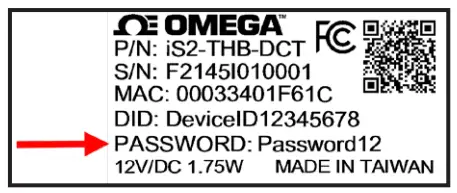 Sau khi đăng nhập, web Giao diện người dùng sẽ hiển thị số đọc cảm biến dưới dạng các đồng hồ đo khác nhau.
Sau khi đăng nhập, web Giao diện người dùng sẽ hiển thị số đọc cảm biến dưới dạng các đồng hồ đo khác nhau.
 Từ web UI, người dùng có thể định cấu hình Cài đặt mạng, Cài đặt ghi nhật ký, Sự kiện & Thông báo và Cài đặt hệ thống. Tham khảo Hướng dẫn sử dụng iServer 2 để biết thêm thông tin về cách truy cập và sử dụng các tính năng này.
Từ web UI, người dùng có thể định cấu hình Cài đặt mạng, Cài đặt ghi nhật ký, Sự kiện & Thông báo và Cài đặt hệ thống. Tham khảo Hướng dẫn sử dụng iServer 2 để biết thêm thông tin về cách truy cập và sử dụng các tính năng này.
TỪ CHỐI TRÁCH NHIỆM BẢO HÀNH
OMEGA ENGINEERING, INC. bảo đảm thiết bị này không có khiếm khuyết về vật liệu và tay nghề trong thời hạn 13 tháng kể từ ngày mua. BẢO HÀNH CỦA OMEGA thêm thời gian gia hạn thêm một (1) tháng vào bảo hành sản phẩm một (1) năm thông thường để chi trả cho thời gian xử lý và vận chuyển. Điều này đảm bảo rằng OMEGA's
khách hàng nhận được phạm vi bảo hiểm tối đa trên mỗi sản phẩm. Nếu thiết bị gặp trục trặc, thiết bị phải được đưa trở lại nhà máy để đánh giá. Phòng Dịch vụ Khách hàng của OMEGA sẽ cấp số Trả hàng được Ủy quyền (AR) ngay lập tức theo yêu cầu qua điện thoại hoặc bằng văn bản. Sau khi OMEGA kiểm tra, nếu phát hiện thiết bị bị lỗi, thiết bị sẽ được sửa chữa hoặc thay thế miễn phí. BẢO HÀNH của OMEGA không áp dụng cho các lỗi do bất kỳ hành động nào của người mua, bao gồm nhưng không giới hạn ở việc xử lý sai, giao diện không đúng cách, hoạt động ngoài giới hạn thiết kế, sửa chữa không đúng cách hoặc sửa đổi trái phép. BẢO HÀNH này là VÔ HIỆU nếu thiết bị có bằng chứng về việc đã bịampcó hoặc có bằng chứng về việc đã bị hư hỏng do ăn mòn quá mức; hoặc dòng điện, nhiệt độ, độ ẩm hoặc độ rung; đặc điểm kỹ thuật không phù hợp; ứng dụng sai; sử dụng sai hoặc các điều kiện hoạt động khác nằm ngoài tầm kiểm soát của OMEGA. Các bộ phận không được bảo hành về mài mòn, bao gồm nhưng không giới hạn ở các điểm tiếp xúc, cầu chì và triac.
OMEGA vui lòng đưa ra các đề xuất về việc sử dụng các sản phẩm khác nhau của mình. Tuy nhiên, OMEGA không chịu trách nhiệm về bất kỳ thiếu sót hoặc sai sót nào cũng như không chịu trách nhiệm pháp lý đối với bất kỳ thiệt hại nào phát sinh từ việc sử dụng nếu các sản phẩm của họ tuân theo thông tin do OMEGA cung cấp, bằng lời nói hoặc bằng văn bản. OMEGA chỉ đảm bảo rằng các bộ phận do công ty sản xuất sẽ đúng như chỉ định và không có lỗi. OMEGA KHÔNG ĐƯA RA BẤT KỲ BẢO ĐẢM HOẶC ĐẠI DIỆN NÀO DƯỚI BẤT KỲ HÌNH THỨC NÀO, DÙ RÕ RÀNG HAY NGỤ Ý, NGOẠI TRỪ ĐIỀU KHOẢN ĐIỀU KHOẢN, VÀ TẤT CẢ CÁC BẢO ĐẢM NGỤ Ý BAO GỒM BẤT KỲ BẢO ĐẢM NÀO VỀ KHẢ NĂNG BÁN ĐƯỢC VÀ TÍNH PHÙ HỢP CHO MỘT MỤC ĐÍCH CỤ THỂ ĐỀU KHÔNG ĐƯỢC TỪ CHỐI. GIỚI HẠN TRÁCH NHIỆM PHÁP LÝ: Các biện pháp khắc phục của người mua quy định ở đây là độc quyền và toàn bộ trách nhiệm pháp lý của OMEGA đối với đơn đặt hàng này, cho dù dựa trên hợp đồng, bảo hành, sơ suất, bồi thường, trách nhiệm nghiêm ngặt hay cách khác, sẽ không vượt quá giá mua của thành phần làm cơ sở cho trách nhiệm pháp lý. Trong mọi trường hợp, OMEGA sẽ không chịu trách nhiệm pháp lý cho các thiệt hại do hậu quả, ngẫu nhiên hoặc đặc biệt.
ĐIỀU KIỆN: Thiết bị do OMEGA bán không nhằm mục đích sử dụng, cũng như không được sử dụng: (1) làm “Thành phần cơ bản” theo 10 CFR 21 (NRC), được sử dụng trong hoặc cùng với bất kỳ cơ sở hoặc hoạt động hạt nhân nào; hoặc (2) trong các ứng dụng y tế hoặc được sử dụng trên người. Nếu bất kỳ (các) Sản phẩm nào được sử dụng trong hoặc với bất kỳ cơ sở lắp đặt hoặc hoạt động hạt nhân nào, ứng dụng y tế, sử dụng trên người hoặc sử dụng sai mục đích theo bất kỳ cách nào, OMEGA không chịu trách nhiệm như được nêu trong ngôn ngữ BẢO HÀNH/TUYÊN BỐ TRÁCH NHIỆM cơ bản của chúng tôi và ngoài ra, người mua sẽ bồi thường cho OMEGA và giữ cho OMEGA không bị ảnh hưởng bởi bất kỳ trách nhiệm pháp lý hoặc thiệt hại nào phát sinh từ việc sử dụng (các) Sản phẩm theo cách như vậy.
TRẢ LẠI YÊU CẦU / YÊU CẦU
Chuyển tất cả các yêu cầu/thắc mắc về bảo hành và sửa chữa đến Bộ phận dịch vụ khách hàng của OMEGA. TRƯỚC KHI TRẢ LẠI BẤT KỲ SẢN PHẨM NÀO CHO OMEGA, NGƯỜI MUA PHẢI NHẬN SỐ TRẢ LẠI ĐƯỢC ỦY QUYỀN (AR) TỪ BỘ PHẬN DỊCH VỤ KHÁCH HÀNG CỦA OMEGA (ĐỂ TRÁNH SỰ CHẬM TRỄ XỬ LÝ). Sau đó, số AR được chỉ định sẽ được đánh dấu ở bên ngoài gói hàng trả lại và trên bất kỳ thư từ nào.
ĐỂ ĐƯỢC BẢO HÀNH TRẢ LẠI, vui lòng cung cấp thông tin sau TRƯỚC KHI liên hệ với OMEGA:
- Số đơn đặt hàng mà sản phẩm đã được MUA,
- Mẫu mã và số sê-ri của sản phẩm được bảo hành và
- Hướng dẫn sửa chữa và/hoặc các vấn đề cụ thể liên quan đến sản phẩm.
ĐỐI VỚI SỬA CHỮA KHÔNG BẢO HÀNH, hãy tham khảo OMEGA để biết phí sửa chữa hiện tại. Hãy chuẩn bị sẵn các thông tin sau TRƯỚC KHI liên hệ với OMEGA:
- Số Đơn đặt hàng để trang trải CHI PHÍ sửa chữa hoặc hiệu chuẩn,
- Mẫu mã và số sê-ri của sản phẩm, và
- Hướng dẫn sửa chữa và/hoặc các vấn đề cụ thể liên quan đến sản phẩm.
Chính sách của OMEGA là thực hiện các thay đổi liên tục, không phải thay đổi mô hình, bất cứ khi nào có thể cải thiện. Điều này cung cấp cho khách hàng của chúng tôi công nghệ và kỹ thuật mới nhất.
OMEGA là thương hiệu của OMEGA ENGINEERING, INC.
© Bản quyền 2019 OMEGA ENGINEERING, INC. Bảo lưu mọi quyền. Tài liệu này không được sao chép, photocopy, tái bản, dịch hoặc chuyển sang bất kỳ phương tiện điện tử hoặc dạng máy có thể đọc được nào, toàn bộ hoặc một phần, mà không có sự đồng ý trước bằng văn bản của OMEGA ENGINEERING, INC.
MQS5839 / 0123
 omega.com
omega.com
info@omega.com
Kỹ thuật Omega, Inc:
800 Connecticut Ave. Suite 5N01, Norwalk, CT 06854, Hoa Kỳ
Số điện thoại miễn phí: 1-800-826-6342 (Chỉ Hoa Kỳ & Canada)
Dịch vụ khách hàng: 1-800-622-2378 (Chỉ Hoa Kỳ & Canada)
Dịch vụ kỹ thuật: 1-800-872-9436 (Chỉ Hoa Kỳ & Canada)
Điện thoại: 203-359-1660 Fax: 203-359-7700
e-mail: info@omega.com
Cơ khí Omega, Giới hạn:
1 Omega Drive, Northbank, Irlam
Manchester M44 5BD
Vương quốc Anh
Tài liệu / Tài nguyên
 |
Máy ghi biểu đồ ảo sê-ri OMEGA iServer 2 và Webmáy chủ [tập tin pdf] Hướng dẫn sử dụng Trình ghi biểu đồ ảo sê-ri iServer 2 và Webmáy chủ, iServer 2 Series, Virtual Chart Recorder và Webmáy chủ, máy ghi âm và Webmáy chủ, Webmáy chủ |



